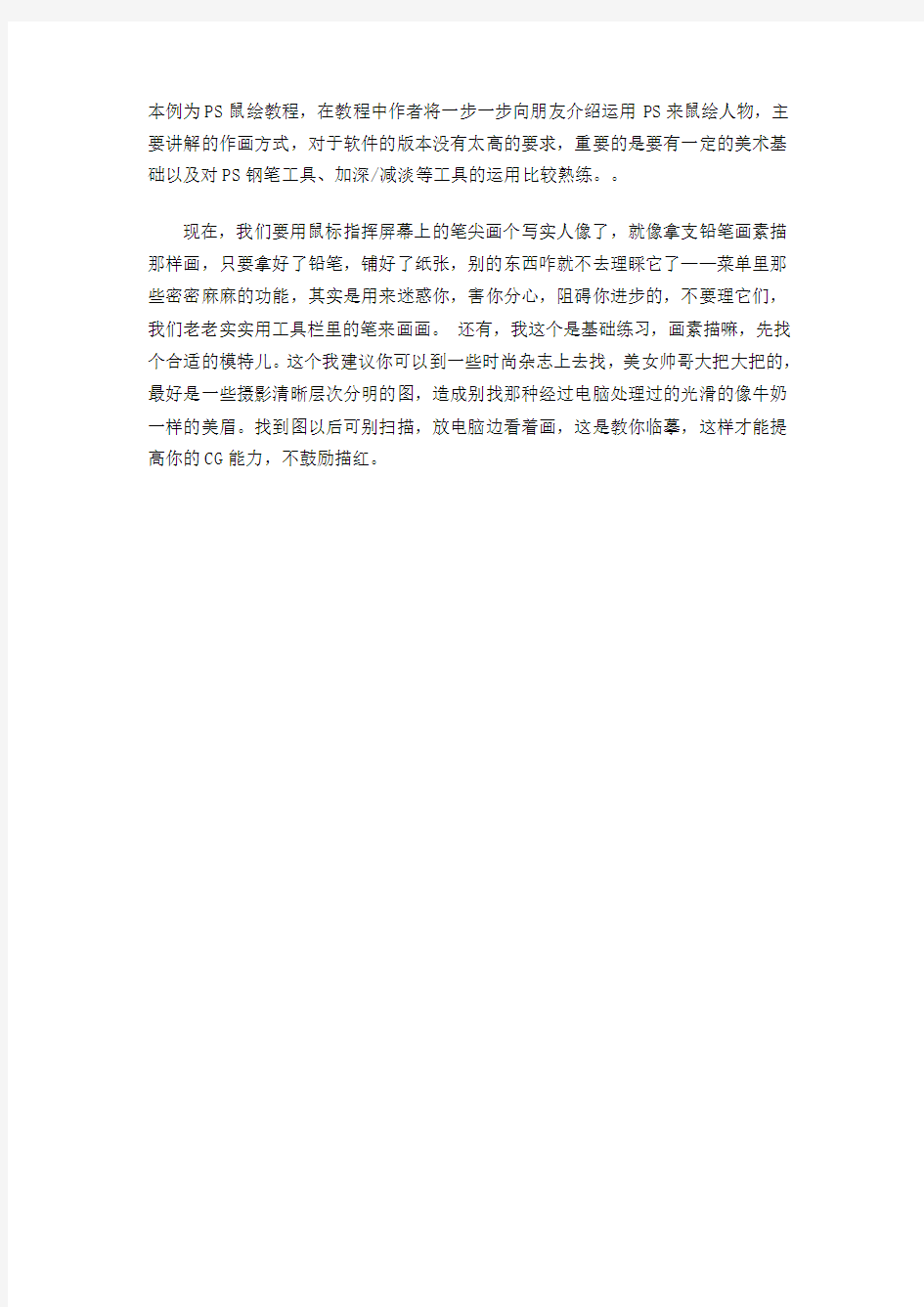
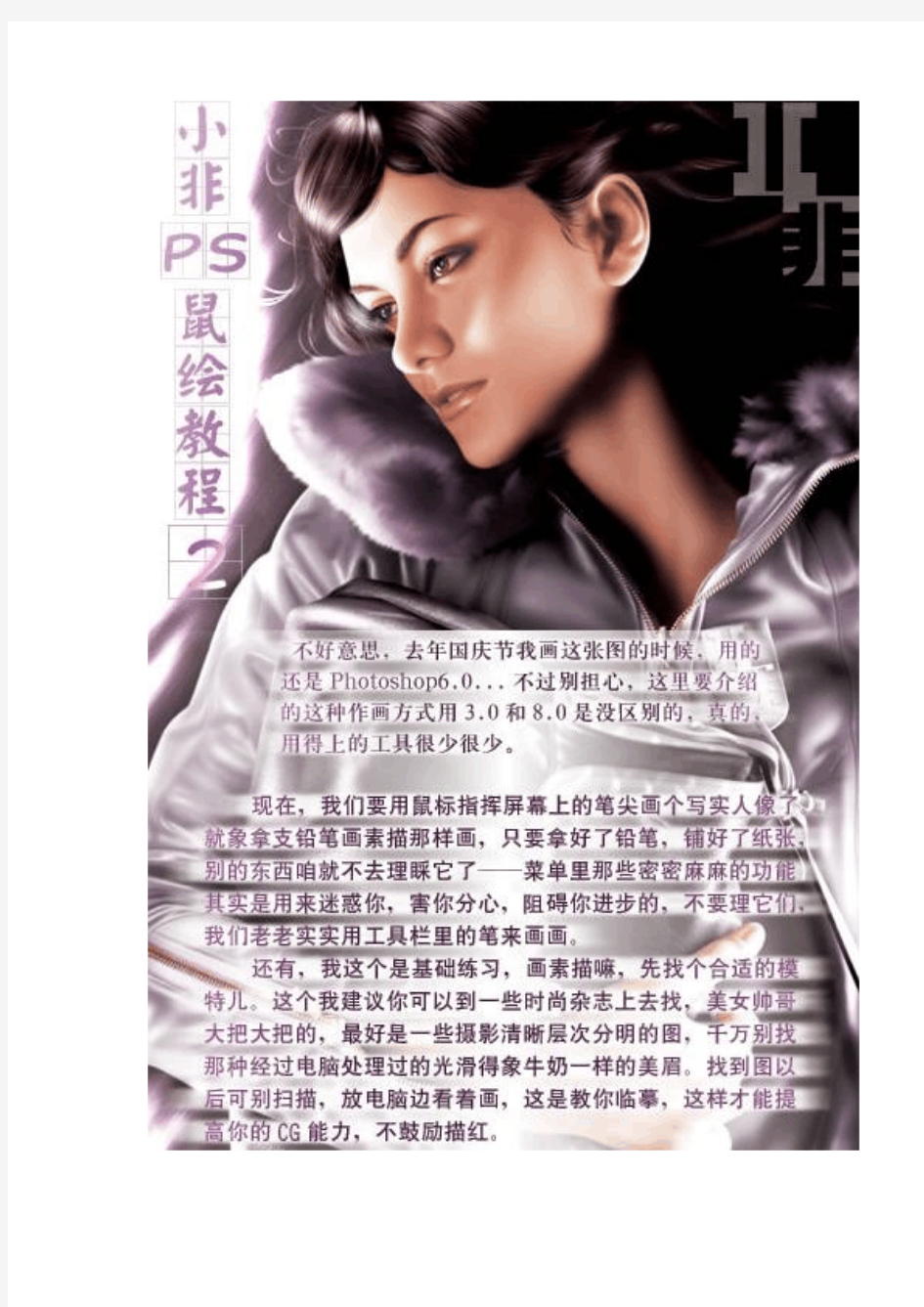
本例为PS鼠绘教程,在教程中作者将一步一步向朋友介绍运用PS来鼠绘人物,主要讲解的作画方式,对于软件的版本没有太高的要求,重要的是要有一定的美术基础以及对PS钢笔工具、加深/减淡等工具的运用比较熟练。。
现在,我们要用鼠标指挥屏幕上的笔尖画个写实人像了,就像拿支铅笔画素描那样画,只要拿好了铅笔,铺好了纸张,别的东西咋就不去理睬它了——菜单里那些密密麻麻的功能,其实是用来迷惑你,害你分心,阻碍你进步的,不要理它们,我们老老实实用工具栏里的笔来画画。还有,我这个是基础练习,画素描嘛,先找个合适的模特儿。这个我建议你可以到一些时尚杂志上去找,美女帅哥大把大把的,最好是一些摄影清晰层次分明的图,造成别找那种经过电脑处理过的光滑的像牛奶一样的美眉。找到图以后可别扫描,放电脑边看着画,这是教你临摹,这样才能提高你的CG能力,不鼓励描红。
一、这一步就不多说了,先画草稿,你可以用铅笔画好扫描进去,也可以像我这样,直接选画笔工具把大致的形体勾勒出来。注意哦,轮廓很重要的,别等会儿比例错了脸歪了就很难补救了。
用钢笔工具把脸部勾出来,这个教程主要还是讲脸部的绘制过程。画人嘛,脸是最重要的
填充路径使用的前景色,颜色找个靠近皮肤的就可以了,记得开个新图层再填。
选暗化工具(加深工具),笔触调大,范围选中间部,曝光量选5%就好,在填充好的颜色范围内分出大的明暗关系。
五官的大体位置用暗化工具涂出来。现在用路径勾的是我认为整个脑袋最黑的部分。
把路径转成选区,然后选羽化,数值大一点没事,小的话会有太明显的边沿,这种画法的初稿很忌讳有边沿。
暗化工具的范围选高光部,在选区里浅浅刷几下。
黑黑的头发出来了,画到这里我老是冲动着想给她画上头发,不过工作还是要一步一步来,沉住气,耐心继续用暗化工具细画。
五官眉毛弄得有点形了,开始刻画。用路径,勾出鼻子的轮廓,其实就一个鼻梁和眉骨间的选区。我好象总喜欢从鼻子开始细化
把路径变成选区后,按键盘上的Ctrl+H,隐藏选区,直观一点。用亮化工具把鼻梁边沿的光线涂出来,顺便把脸上最亮的几个部位也涂出来。
现在用路径勾出来的是鼻翼和鼻孔的边沿。这些细节路径记得保存,后期修图还要用到的,双击路径层,改个名字就可以了。
同上,这个是嘴唇转成选区后稍微羽化一下,免得象刀刻出来似的。选区出来后记得内外都要涂,可以用菜单里的“选择”的“反向选择”来回选,通常是一边暗化一边亮化,沿着选区的边沿涂。
别把嘴唇从皮肤里分离出来,你就把它当作皮肤的一部分就可以了,比较深的一部分。
用同样的办法把耳朵也弄出来,现在看起来有点样子了。
眼睛是人脸上最复杂的东西,能细则细,把最深的部分勾出来。
眼睛部位在使用暗化工具的时候不用吝啬涂料,尽管往深里涂,美眉眼睛深一点好看,最后涂出来如果实在太深,你就说这美眉加了眼影或者昨晚没睡好。如图:我正在弄眼珠。
把眼珠涂黑,看起来有点恐怖,没事,继续加深,黑眼珠最漂亮,记得有瞳孔的哦。
让眼珠和整个眼睛融合在一块,眼角继续涂黑,我想起以前版本的PS里的暗化工具也叫做烧黑工具,现在看起来还真象烧黑了。
用路径勾出眼睫毛,这东西越长越好。美眉都希望自己的睫毛长一点。。。以免虫子飞到眼睛里去^O^
美丽的世界应该是多彩的,一幅美丽的画图也不能太过于孤立,人物及动画能够生动的表现出来,还离不开那一道道风景线,一片一望无际的草原,一片茂密的原森林等等,总之,要创作精美的flash影片,除了人物动物的绘制外,植物也是离不开的;为了方便大家的学习,我将通常使用的一些技巧总结出来, 一、点画技法: 在传统的国画中,点画技法经常会用到,而且画的时候比较灵活,如图一所示,我们可以先用笔刷画出树的主枝干,然后将笔刷的颜色换为绿色的,进行点画,接着将笔刷的笔划变小一点,颜色也选稍淡,再次进行点画,这样一棵可爱的小树就画完了,最后再将它置于不同的环境加以利用; 图一:点画技法例子(小树) 二、图形组合法 图形组合法就是用不同的图形组合而成的一种方法,这种方法简易快捷,所以得到初学朋友的喜爱,但由于它是由图形所组成,所以导致变化不灵活,常出现雷同的现象,在这里我们就举一下这方法的例子;如图二所示,一般最常用的图形是圆形、三角形、椭圆形三种,还有云彩形(如榕树)、锯齿形(如椰树)等等,从图例中大家可以看出,为什么会出现大小不一的相同图形,这主要是由于图形组合法一般采用简单的图形,单一的图片看起来单调,所以用不同大小的图片,以达到错落有致; 图二:图形组合法 三、拟人法
把画人物的手法运用到里面去,有眼睛有鼻子的,加上人物的神情,可以使得卡通树种更加丰富多彩,通常情况下,树叶可以当作人物中的头发,树的主干很粗,可在主干上画上人物的五官等等 图三:拟人法例子 通过以上的画法,大家可以大致了解树的画画,但对植物来说还是比较片面的,所以接下来我们加点花草、蔬果的的画法,让大家能够更全面的了解; 一、蔬菜的画法: 在生活当前,经常可以看到的青菜、蒜等蔬菜都有一个相同点,那就是茎与叶子的关系,如图四所示,可以看出一胖一瘦,但茎与叶子的结构变化不大,一般变化较大的都是水果类的蔬菜(如西红柿),所以大家在画蔬菜时注意茎与叶子的变化,变化包括的疏密、大小、宽窄、长短、粗细等等; 图四:菜单的画法例子 二、水果的画法 都市的生活里已习惯了饭后吃个水果,但俺出生于家村,也没有这类习惯,所以只能饭后画个水果,想吃什么就画什么,随心所欲;现在水果的种类众多,我们也不可能一一画出来,。但在画之前先了解一下它们自身的特性,有助于我们对画面的创作,例如:西瓜皮的花纹是如何的?它的内部结构如何?等等;接下来我们几样常见的水果;在画水果时一般可以通过以下的方面考虑一下:
全面讲解PS蒙板使用方法与技巧PS蒙板技巧PS蒙板扣图技巧 全面讲解PS蒙板使用方法与技巧 PS蒙板技巧 PS蒙板扣图技巧在处理图片时,无意中将本来应该保留的部分去掉了,等发现的时候已经无法在历史记录中取回(为了加快PS的运算速度,一般历史记录默认设置为20步);或是在对一张图片上的部分内容进行选取的时候,特别是建立比较复杂的选择区,幸苦了半天,到最后才发现还有需要选择的部分没有选择进来。 通常遇到这种情况时,唯一有效的解决方法就是重新来过。有什么方法能在避免类似情况的同时很方便地对图像进行编辑呢? PS的蒙板工具,有效地解决了这一矛盾,使对图像编辑时减少误操作的发生,并且在图片融合、特殊效果、建立复杂的选择区方面有着其独特的功能。 PS的蒙板是用来保护图像的任何区域都不受编辑的影响,并能使对它的编辑操作作用到它所在的图层,从而在不改变图像信息的情况下得到实际的操作结果。它将不同的灰度色值转化为不同的透明度,使受其作用图层上的图像产生相对应的透明效果。它的模式为灰度,范围从0--100,黑色为完全透明,白色为完全不透明。 对蒙板的修改、变形等编辑是在一个可视的区域里进行,和对图像的编辑一样方便,具有良好的可控制性。 蒙板的建立: 1、当我们在图像上建立一个选区之后,执行“选择存储选区”,调出存储选区对话框,在“通道”栏中,PS会以当前建立选区的图层名做为新建通道的名称。 确认,PS在当前层建立一个图层蒙板。
同时,在通道面板中建立一个临时通道。 2、在通道面板上单击“建立新通道”按钮,新建一个Alpha通道,当我们用选择工具或绘图工具对些通道进行编辑,就会在通道上产生一个通道蒙板,其白色区域为选择区。
Photosop的基础知识 一、Photosop是ADOBE公司推出的图形图像处理软件,功能强大,广泛应用于印刷、广告设计、封面制作、网页图像制作、照片编辑等领域。利用Photosop可以对图像进行各种平面处理。绘制简单的几何图形、给黑白图像上色、进行图像格式和颜色模式的转换。 二、Photosop7.0的启动与退出 1、启动Photoshop的方法: 单击开始/程序/Photoshop7.0即可启动.或者打开一个Photoshop文件也能够启动Photoshop. 2、退出Photoshop的方法: 单击关闭按钮或按下CTRL+Q组合键或ALT+F4组合键,都可以退出Photoshop。 三、Photoshop的窗口组成(标题栏、菜单栏、工具栏、工具箱、图像图口、控制面板、状态栏、Photoshop 桌面) 1、标题栏:位于窗口最顶端。 2、菜单栏:其中包括9个菜单。位于标题栏下方。 3、工具栏:位于菜单栏下方。可以随着工具的改变而改变。 4、工具箱:位于工具栏的左下方。 5、图像窗口:位于工具栏的正下方。用来显示图像的区域,用于编辑和修改图像。 6、控制面版:窗口右侧的小窗口称为控制面版。用于改变图象的属性。 7、状态栏:位于窗口底部,提供一些当前操作的帮助信息。 8、Photoshop桌面:Photoshop窗口的灰色区域为桌面。其中包括显示工具箱、控制面板和图像窗口。 四、图像窗口:图像窗口由(标题栏、图像显示区、控制窗口图标) 1、标题栏:显示图像文件名、文件格式、显示比例大小、层名称以及颜色模式。 2、图像显示区:用于编辑图像和显示图像。 3、控制窗口图标:双击此图标可以关闭图像窗口。单击此图标,可以打开一个菜单,选择其中的命令即可。 五、工具箱和工具栏
https://www.doczj.com/doc/4817283977.html,/thread-446934-1-1.html Photoshop绘制逼真头发发丝效果 https://www.doczj.com/doc/4817283977.html,/thread-446912-1-1.html Photoshop合成在空中漂移的陆地 https://www.doczj.com/doc/4817283977.html,/thread-446909-1-1.html Photoshop制作漂亮的紫色水晶字效果 https://www.doczj.com/doc/4817283977.html,/thread-446908-1-1.html Photoshop打造梦想效果的背景字教程 https://www.doczj.com/doc/4817283977.html,/thread-446900-1-1.html Photoshop简单制作灯光下的黄金字 https://www.doczj.com/doc/4817283977.html,/thread-446907-1-1.html Photoshop制作菊花照片马赛克效果 https://www.doczj.com/doc/4817283977.html,/thread-446889-1-1.html Photoshop转手绘教程:给玄彬照片转手绘https://www.doczj.com/doc/4817283977.html,/thread-446745-1-1.html Photoshop调出男性外景颓废黄调 https://www.doczj.com/doc/4817283977.html,/thread-446740-1-1.html Photoshop调色美女模特青褐色效果 https://www.doczj.com/doc/4817283977.html,/thread-446737-1-1.html Photoshop使用通道给儿童照去除雀斑 https://www.doczj.com/doc/4817283977.html,/thread-446559-1-1.html Photoshop制作唯美效果的风景照 https://www.doczj.com/doc/4817283977.html,/thread-446557-1-1.html Photoshop制作印有犀利哥标志的T恤 https://www.doczj.com/doc/4817283977.html,/thread-446538-1-1.html Photoshop为照片打造柔美朦胧效果 https://www.doczj.com/doc/4817283977.html,/thread-446212-1-1.html Photoshop打造漂亮的镶钻字教程 https://www.doczj.com/doc/4817283977.html,/thread-446201-1-1.html Photoshop音画教程:绘制逼真的缝绳效果https://www.doczj.com/doc/4817283977.html,/thread-446198-1-1.html Photoshop音画教程:自定义形状缝线制作方法https://www.doczj.com/doc/4817283977.html,/thread-446192-1-1.html Photoshop签名教程:灰色魔女动漫成签https://www.doczj.com/doc/4817283977.html,/thread-446190-1-1.html Photoshop音画教程:立体边框效果制作https://www.doczj.com/doc/4817283977.html,/thread-446187-1-1.html Photoshop加手绘板绘制中国风的美女 https://www.doczj.com/doc/4817283977.html,/thread-446159-1-1.html Photoshop把美女照片转成海报效果 https://www.doczj.com/doc/4817283977.html,/thread-446172-1-1.html Photoshop制作甜心蛋糕公主签名教程 https://www.doczj.com/doc/4817283977.html,/thread-446147-1-1.html Photoshop给视频截图调出亮白艳丽效果https://www.doczj.com/doc/4817283977.html,/thread-446140-1-1.html Photoshop简单三步做出照片泛白LOMO风格https://www.doczj.com/doc/4817283977.html,/thread-446077-1-1.html Photoshop边框教程:简单制作撒点边框https://www.doczj.com/doc/4817283977.html,/thread-446042-1-1.html Photoshop制作破碎的玻璃字教程 https://www.doczj.com/doc/4817283977.html,/thread-445950-1-1.html Photoshop制作尘封的记忆古签名 https://www.doczj.com/doc/4817283977.html,/thread-445882-1-1.html Photoshop简单的制作蕾丝边框 https://www.doczj.com/doc/4817283977.html,/thread-445690-1-1.html Photoshop调出美女水嫩的肌肤效果 https://www.doczj.com/doc/4817283977.html,/thread-445678-1-1.html Photoshop为汽车添加闪亮的车灯效果 https://www.doczj.com/doc/4817283977.html,/thread-445672-1-1.html Photoshop调出清爽色调的海滩照片 https://www.doczj.com/doc/4817283977.html,/thread-445656-1-1.html Photoshop制作炫彩的花纹文字特效 https://www.doczj.com/doc/4817283977.html,/thread-445565-1-1.html Photoshop调出照片的复古怀旧色 https://www.doczj.com/doc/4817283977.html,/thread-445561-1-1.html Photoshop轻松打造MM水清纯靓丽肌肤https://www.doczj.com/doc/4817283977.html,/thread-445511-1-1.html Photoshop调出人物的淡雅粉嫩肤色教程https://www.doczj.com/doc/4817283977.html,/thread-445488-1-1.html Photoshop+IR制作花瓣飘落GIF动态效果https://www.doczj.com/doc/4817283977.html,/thread-445480-1-1.html Photoshop制作墙上的霓虹灯文字效果 https://www.doczj.com/doc/4817283977.html,/thread-445475-1-1.html Photoshop制作美女照片漂亮的素描风格https://www.doczj.com/doc/4817283977.html,/thread-445465-1-1.html Photoshop制作真实的建筑物雪景效果 https://www.doczj.com/doc/4817283977.html,/thread-445441-1-1.html Photoshop打造美女迷人的眼妆 https://www.doczj.com/doc/4817283977.html,/thread-445428-1-1.html Photoshop快速给人物加上闪亮的蜜唇 https://www.doczj.com/doc/4817283977.html,/thread-445422-1-1.html Photoshop巧用匹配颜色校正偏黄色照片https://www.doczj.com/doc/4817283977.html,/thread-444870-1-1.html Photoshop制作汤姆克鲁斯的阿凡达特效https://www.doczj.com/doc/4817283977.html,/thread-444407-1-1.html Photoshop曲线工具基础教程:色彩对比 https://www.doczj.com/doc/4817283977.html,/thread-444406-1-1.html Photoshop色阶实例教程:调整照片色彩明暗度https://www.doczj.com/doc/4817283977.html,/thread-444071-1-1.html Photoshop调色教程:人物淡彩及美白教程https://www.doczj.com/doc/4817283977.html,/thread-444069-1-1.html Photoshop绘制真实的香水瓶效果 https://www.doczj.com/doc/4817283977.html,/thread-444007-1-1.html Photoshop打造简单的彗星划过效果 https://www.doczj.com/doc/4817283977.html,/thread-444003-1-1.html Photoshop保持肤色细节给人物美白 https://www.doczj.com/doc/4817283977.html,/thread-444002-1-1.html Photoshop设计一个简洁灰色系的网页模板https://www.doczj.com/doc/4817283977.html,/thread-444001-1-1.html Photoshop简单调出人物质感铜色效果 https://www.doczj.com/doc/4817283977.html,/thread-443999-1-1.html Photoshop随心随遇制作人物阿凡达效果https://www.doczj.com/doc/4817283977.html,/thread-443997-1-1.html Photoshop制作滚动显示的文字GIF动态效果https://www.doczj.com/doc/4817283977.html,/thread-443955-1-1.html Photoshop调出黄转粉色调 https://www.doczj.com/doc/4817283977.html,/thread-443791-1-1.html Photoshop照片转手绘之头发的画法教程https://www.doczj.com/doc/4817283977.html,/thread-443789-1-1.html巧用Photoshop随心所欲给汽车皮肤换颜色
鼠绘详细教程:Photoshop头发精细制作 效果图: 1.首先在开始之前,让我们甜蜜地思念两分钟我们心中的女孩,以及先于她征服你的她的头发。这很重要,这是完成整个过程的动力和诱惑,相当于客户合同书上将要支付给你的金额数字。2.当你回到现实的时候,别忘了把你幻想中最美的她的头发也带回来。这只需要一个大概,就像初恋的感觉。建一个新层,如果你使用压感手写笔,这是最享受的时候。如果你只有一个[/url]鼠标,情况会糟糕一些。但是凭着调节笔刷透明度和满腔赤诚,你好歹能将一部分画面涂黑,就像这样。什么样都没关系,后面还有救。
3.然后让这堆丑头发胚子有一些高光区域,这会让它看起来更丑一点。但没关系,你可以告诉别人不能怪你,因为你的鼠标用了五年了。可以给一些棕色,这给你女朋友今后花你的钱染头发埋下一个伏笔。不过有一点要记住??棕色只会出现在从高亮到黑色衔接的地方,否则,你的女朋友可能是一个法国MM。
4.接下来要动真格的了。选用Pen Tool(图a),在那团稀奇古怪的东西上拉一条流畅线条,流畅是关键,否则MM会有借口为此抱回各种进口洗发液,至你的血汗钱于乌有。别忘了拉线条前选择上方工具属性控制板里的Paths (图b),省得吓自己一跳。这条线代表MM的一根头发,在 PhotoShop[url=https://www.doczj.com/doc/4817283977.html,/20050304/n224533589.shtml#]术语里叫做路径。现在可以干一杯了,因为你从此可以告诉别人,你精通路径技术。不信你可以点开Paths面板(图c),瞧瞧这千真万确是你原创的路径。如果你不满意这根头发,可以选择Direct Selection Tool(图d),调整线条直到完美。
Photoshop经典实例教程3000例 1、教你打造偏色艺术色调教程 2、·教你打造偏色艺术色调教程 3、Photoshop┾製造制造另类婚纱照片 4、⒈款粉帥氣de游戲做圖 5、PS(IR)可爱的棒棒糖 6、ps打造唯美色调 7、PS打造超炫人物效果 8、一款比较自然的眨眼教程 9、Photoshop最简易的磨皮法 10、Photoshop]制作下雨的效果 11、小菱形背景和圆点背景的做法 12、[Photoshop]PS打造淡彩风格的幻眼效果 13、Photoshop]用Photoshop滤镜打造梦幻艺术效果 14、Photoshop]巧用PS打造镶满诱人钻石的文字 15、Photoshop]PS制作幽冥火焰 16、Photoshop]简单的叠影制作方法 17、Photoshop]制作冬季恋歌浪漫雪景效果 18、Photoshop]用Photoshop设计另类树皮人体 19、Photoshop]教你设计绚丽光芒效果 20、Photoshop]教你设计胶片风情电影海报 21、Photoshop]教你设计神秘炫光黑洞效果 22、Photoshop]PS特效字:闪亮钻石效果 23、[Photoshop]巧绘晶莹剔透的水晶樱桃 24、Fireworks]QQ空间初级玩家必学的11条技巧 25、Flash]给FLASH初学者的10点制作经验 26、Flash]Flash全屏效果全攻略 27、Photoshop]利用PS图层样式绘制彩色玻璃立体文字 28、Photoshop]Photoshop制作逼真的洁白羽毛 29、Photoshop]用PS把秋景照片变为冬景效果 30、[Photoshop]Photoshop教你给MM的衣服换个颜色 31、Photoshop]用PS制作周迅的怀旧效果图 32、Photoshop]转用PS轻松给MM衣服添加图案 33、Photoshop]用PS的动态画笔制作鞭炮 34、Photoshop]教你做天使翅膀的卡通效果 35、Photoshop]制作融化的冰淇淋 36、Photoshop]打造宇宙场景爆炸星球特效 37、Photoshop]教你设计恐怖电影海报 Photoshop]制作奔驰中的汽车 [Photoshop]蝴蝶结边框 [Photoshop]印章制作小教程(ps新手适用)[Photoshop]Photoshop高级柔化处理人物照片
Photoshop入门教程 第一课: 这是一个PS高手的体会,希望能对大家有所启迪。 1.不要看到别人的作品第一句话就说:给个教程吧!你应该想这个是怎么做出来的。当你自己想出来,再对照别人的教程的时候,你就知道自己和别人的思路的差异 2.初学者请不要看太多太多的书那会误人子弟的,先找本系统的学,很多人用了很久PS,都是只对部分功能熟悉而已,不系统还是不够的 3.看help,不要因为他们很难而我们自己是初学者所以就不看;帮助永远是最好的参考手册,虽然帮助的文字有时候很难看懂,总觉得不够直观 4.不要被蒙版,通道等词汇所迷惑;通道就是选区,呵呵 5.不要放过任何一个看上去很简单的小问题——他们往往并不那么简单,或者可以引伸出很多知识点;不会举一反三你就永远不等于会了PS 6.会用PS处理相片,并不说明你会设计; 7.学PS并不难,AI,CD等等也不过如此——难的是长期坚持实践和不遗余力的博览群书; 8.看再多PS的书,是学不全PS的,要多实践
浮躁的人容易问:我到底该学什么;——别问,学就对了; 浮躁的人容易问:PS有钱途吗;——建议你去抢银行; 浮躁的人容易说:我要中文版!我英文不行!——不行?学呀! 浮躁的人分两种:a)只观望而不学的人;只学而不坚持的人; 9.把时髦的技术挂在嘴边,还不如把过时的技术记在心里; 10.学习PS最好的方法之一就是多练习; 11.在任何时刻都不要认为自己手中的书已经足够了; 12.看得懂的书,请仔细看;看不懂的书,请硬着头皮看; 13.别指望看第一遍书就能记住和掌握什么——请看第二遍、第三遍; 14.请把书上的例子亲手到电脑上实践,即使配套光盘中有源文件; 15.把在书中看到的有意义的例子扩充;并将其切实的运用到自己的工作中; 16.不要漏掉书中任何一个练习——请全部做完并记录下思路; 17.当你用PS到一半却发现自己用的方法很拙劣时,请不要马上停手;请尽快将余下的部分粗略的完成以保证这个设计的完整性,然后分析自己的错误并重新设计和工作; 18.别心急,用PS确实不容易;水平是在不断的实践中完善和发展的;
PS经典教程 1、教你打造偏色艺术色调教程 2、 ·教你打造偏色艺术色调教程 3、 Photoshop┾製造制造另类婚纱照片 4、⒈款粉帥氣de游戲做圖 5、 PS(IR)可爱的棒棒糖 6、 ps打造唯美色调 7、 PS打造超炫人物效果 8、一款比较自然的眨眼教程 9、 Photoshop最简易的磨皮法 10、Photoshop] 制作下雨的效果 11、小菱形背景和圆点背景的做法 12、[Photoshop] PS打造淡彩风格的幻眼效果 13、Photoshop] 用Photoshop滤镜打造梦幻艺术效果 14、Photoshop] 巧用PS打造镶满诱人钻石的文字 15、Photoshop] PS制作幽冥火焰 16、Photoshop] 简单的叠影制作方法 17、Photoshop] 制作冬季恋歌浪漫雪景效果 18、Photoshop] 用Photoshop设计另类树皮人体 19、Photoshop] 教你设计绚丽光芒效果 20、Photoshop] 教你设计胶片风情电影海报 21、Photoshop] 教你设计神秘炫光黑洞效果 22、Photoshop] PS特效字:闪亮钻石效果 23、[Photoshop] 巧绘晶莹剔透的水晶樱桃 24、Fireworks] QQ空间初级玩家必学的11条技巧 25、Flash] 给FLASH初学者的10点制作经验 26、Flash] Flash全屏效果全攻略 27、Photoshop] 利用PS图层样式绘制彩色玻璃立体文字 28、Photoshop] Photoshop制作逼真的洁白羽毛
29、Photoshop] 用PS把秋景照片变为冬景效果 30、[Photoshop] Photoshop教你给MM的衣服换个颜色 31、Photoshop] 用PS制作周迅的怀旧效果图 32、Photoshop] 转用PS轻松给MM衣服添加图案 33、Photoshop] 用PS的动态画笔制作鞭炮 34、Photoshop] 教你做天使翅膀的卡通效果 35、Photoshop] 制作融化的冰淇淋 36、Photoshop] 打造宇宙场景爆炸星球特效 37、Photoshop] 教你设计恐怖电影海报 Photoshop] 制作奔驰中的汽车 [Photoshop] 蝴蝶结边框 [Photoshop] 印章制作小教程(ps新手适用)[Photoshop] Photoshop高级柔化处理人物照片Photoshop] 神奇的Photoshop修图美容--很实用[Photoshop] 简单PS教程--制作面部护肤化妆品Photos hop] ○简单的给黑白照片上色(适合新手)Photoshop] Photoshop用户必知必会的28个快捷键Photoshop] 用马赛克效果处理图片 [Photoshop] 可爱歪框框 Photoshop] 打造鬼屋效果教程 Photoshop] 教你Ps滤镜巧绘蕾丝花边相框Photoshop] 制作撕纸效果 Fireworks] FW坠子 [Photoshop] 修补照片的一般方法(文字版) Fireworks] 象素娃娃的教程 Fireworks] 图片燃烧边缘效果的制作 Fireworks] 地震效果的制作(文字版) Fireworks] 旋转吊坠制作 [Photoshop] 一根香烟的制作过程
Photoshop鼠绘教程:打造质感逼真玻璃酒杯 最终效果图 1 1、在开始着手设计之前,我们需要把酒杯来剖析一下,分清楚哪些做为底层、哪些层放在最上边。最底层的自然是背景了,因为在这里我们需要表现出酒杯的透明特
性,放上一幅有色彩起伏的图片,但为了大家能够看的更清楚一些,只做了一个单 色的渐变背景衬托。接下来需要使用Photoshop的Path工具来勾画出酒杯的底层。 2、也就是深色部分,因为浅色部分的高光点是需要覆盖在其上面的,效果请参见图片001。 使用Pen tool(钢笔工具)片003)Photoshop鼠绘逼真酒杯勾画出酒杯的轮廓Path 之后,在Path面板中按住Ctrl键+鼠标左键点击勾画好的Path轮廓,将其转换为选择区后在图层面板中新建一图层并填充上颜色,我们可以填充为黑色或者深灰色。再接下来需
要画出杯子的内壁。 3、在这里需要使用Radial Gradrent(径向渐变工具)来拖拽出一个浅蓝色到深蓝色的渐变,当然这个颜色要稍微亮于刚才勾画出的深色底层,不然就没有对比度可言了,记住在制作渐变之前需要新建一个图层,效果请参见图片003。我们先从杯子最上边的口画起,首先在工具条中选中椭圆形选择工具,然后点击菜单条中的View菜单,在下拉菜单中选中Show Rulers(显示标尺/快捷键为Ctr+R),点住标尺左上方0度前的位置拖拽XY轴坐标线,找准杯口的最上方与杯口的最左方交叉点,松开鼠标但不要移动,紧接着点击用椭圆工具拖
出一个合适的椭圆形选择区。 收藏分享 4、杯口是由一圈高光和一圈深色组成的,那我们只需要利用刚才的椭圆选择区描边两次就可以了,首先新建一个图层,选择前景色为比较亮的浅蓝色,然后点击菜单条上的Edit,在下拉菜单中选择Stroke(描边)这一项,在弹出的面板里将边线的宽度定为1即可,模式为正常,透明度定为100%,设置完成后点击OK。点击图层面板右上方的小三角,在弹出的菜单里选择Duplicate Layer(复制图层)这项,这样一来就出现了两个杯口高光的图层,用鼠标选中上边的那个图层,在图层面板上Lock选项中选中第一个单选框Lock
Adobe Photoshop基础教程 要点: 1、认识Adobe Photoshop。 2、学习Adobe Photoshop基础知识。 A.学习新建,保存PS文档,了解PS软件工作区结构。 B.认识基础工具:选择工具,框选工具,裁剪工具,吸管工具,画笔工具,橡皮擦工具,油漆桶工具,文字工具,放大镜工具。 C.认识PS图层:。 D.案例详解。 Adobe Photoshop简介 Photoshop是Adobe公司旗下最为出名的图像处理软件之一,集图像扫描、编辑修改、图像制作、广告创意,图像输入与输出于一体的图形图像处理软件,深受广大平面设计人员和电脑美术爱好者的喜爱。 Adobe Photoshop基础知识 1、新建,保存PS文档,了解PS软件工作区结构。 打开PS----文件----新建
文件----存储选择图片格式(一般情况选择 )。 PS工作区结构。 PS工作区 1.菜单栏。【常用栏:文件(新建,存储,存储为),图像(图像大小,画布大小),窗口(调出工作区各个面板)。】
2.工具栏【常用栏:选择工具(选择编辑对象),框选工具(框选需要编辑或删除的对象),裁剪工具(裁剪画布),吸管工具(吸取画布上任何对象的颜色),画笔工具(涂抹颜色),橡皮擦工具(擦除对象),油漆桶工具(对选定的对象填充颜色),文字工具(编辑文字),放大镜工具(缩放画布)。】 3.图层面板。【常用栏:新建图层,删除图层。】
案例分析 1.将有水印的图片,去水印,加logo。 原图及素材:原图、LOGO图片。 素材-原图 素材-logo
Step 1 打开PS,文件—打开素材原图。 Step 2 去水印,logo. a.用放大镜工具将要修改的细节放大。 b.用吸管工具,吸取logo附近最相近的颜色。 c.用画笔工具,将logo涂抹掉。
FLASH鼠绘入门教程,主要让大家熟悉一下简单图形的绘制! 初学者练习,有基础的朋友可以跳过,不过希望刚开始学的想学的朋友配合交份作业。我现在也是只菜鸟,我也是在学习中,想和大家一起学,不知道有没有人愿意和我一起学。不啰嗦了,开始进入主题吧,今天要画的是叶子,很简单的一片叶子,先看下效果吧: 首先打开Flash,新建一个空白Flash文档,所有设置默认就行了。选择线条工具,在场景 中随意画一条直线。 选择选择工具,把鼠标指针放到线条中间的任意一位置上,会发现指针下显示成了一半的括号),这时点住鼠标左键不放,把直线往左移变成曲线。
把鼠标放在线条的不同位置上移动,线条的弯曲是不同的,还可以试试往上移或往下移动,线条和选择工具的配合是很重要的,这个一定要学会~用同样的方法,再画一条直线,向右 边移动,叶子的外形就差不多完成了~
注:一开始的时候不一定一次就把叶子的外形弄的很像,那么,可以先大概把两条直线变成两条曲线,再调整,方法都一样,就是把鼠标放到线条上,变成括号形后就可以开始调整了,多试试就能掌握要领了~必竟这些不好说的~主要就是多试试,试完了就知道大概了~ 画好外形了,要在里面加点经脉了,这就跟人的血管一样,少不了的~同样,先对点画直线,然后调整下弯度,不过这回不用调太弯,这样主脉是完成了,再加点小血管,同样用直线来画,不过记得要画斜的,画好后再微调下弯度,记得是微调,就是说不用调得太弯的。
注:画画的时候,对于一些细小的地方,原本的大小来画的话,是很不容易的,所以放大缩小这里,在画画的时候,是常用到的,你可以尽量放大到比较好处理的大小,弄完再还原到 百分百看下,满意即可。 画好了形状,下面就该上色了,上色,其实也是很重要的一个环节,你可以试着弄个比较复杂点的画,你画完外形感觉只是普通,但是上好色,感觉效果就不一样了。不过这里叶子上色是很简单的,还没涉及到复杂的效果,也不需要哈~ 上色,主要的工具就是墨水瓶工具(用于填充线条),颜料桶工具(用于填充形状),填充 变形工具(对于渐变色的调整用的) 点下墨水瓶工具,选好颜色,再在线条上点就可以填充线条颜色了,填充叶子的颜色也一样,只不过点的是颜料桶工具,颜色这东西并不需要一样的,自己感觉好就行了,所以我就不给出颜色数值了,大家随意。至于填充变形工具,因为原先弄的那个工具使用的教程里已经说 了就不重复了~
[转] Photoshop教程8000例,还能学不会吗? 很多朋友都很羡慕那些处理图片的高手,后期制作,总可以把拍下的片子处理的哪么好看,唯美。 其实想想,咱自自己就可以学习的,俗话说的好,自己动手丰衣足食! 今天在网络上整理了一些不错的Photoshop教程,只要大家坚持学习我相信一点可以成功!~ 大家遇到问题可以在这里提问我能帮助大家的一点帮助解决!~ 我帮大家注册了一个号,希望大家在看教程的时候不要改里面的信息!谢谢!~ 用户:我爱photoshop 密码:jh123456 Photoshop各版本下载地址(CS4/CS3/CS2/CS): https://www.doczj.com/doc/4817283977.html,/thread-407175-1-1.html Photoshop新手学习版主推荐教程含视频教程: https://www.doczj.com/doc/4817283977.html,/thread-363058-1-1.html LAB修色圣典-彩色中文版(附书籍PSD素材) (回复后免费下载): https://www.doczj.com/doc/4817283977.html,/thread-416224-1-1.html 下面是为大家推荐的一些10个优秀教程,如果喜欢可以看更多的教程. 01.Photoshop打造超酷的火焰字教程
02.Ph otoshop制作花纹艺术字体教程 03.Photoshop制作唯美的生活照效果
04.深度剖析Photoshop通道磨皮法原理应用
05.Photoshop给室内人像磨皮调色详细教程
06.Photoshop打造外景婚片红黄调
07.Photoshop打造质感妆面 08.Photoshop制作漂亮的玻璃霓虹文字教程
Photoshop鼠绘教程:打造圣诞节贺卡 出处:pconline 2008年12月24日作者:集创设计责任编辑:zengxiaolan 文章导读:圣诞节就到了,首先祝大家圣诞快乐!本教程是讲述如何用PhotoshopCS4设计制作圣诞节海报的教程,主要通过鼠绘卡通人物及背景处理来完成,希望网友喜欢。 1、选择“文件/新建”菜单,打开”新建”或者Ctrl+N对话框名称为:圣诞节贺卡,宽度:为210毫米, 高度:为297毫米, “分辨率”为300 , “模式”为RGB颜色的文档,如图1所示。 图1 2、在图层控制面板击新建图层按钮,新建一个“图层1”,如图2所示。 图2 3、选择工具箱渐变工具(快捷键G),在工具选项栏中设置为线性渐变,然后点按可编辑渐变,弹出渐变编辑器。双击如图3中的A处,弹出如图4所示的选择色标颜色面板,设置色彩RGB分别为251、46、
19。再双击图3中所示的B处,弹出如图5所示的选择色标颜色面板,设置RGB分别为255、222、0,效果图如图6所示。 图3 图4
图5 图6 4、在图层控制面板中新建一个“图层3”,工具箱中选择钢笔工具,再工作区中绘制一个山形的形状,并按键盘Ctrl+Enter把山形的形状转换为选区,填充白色,如图7所示。
图7 5、在工具箱中选择移动工具,然后选择图层控制面板中“图层3”图层,按住鼠标左键不放把“图层3”图层拖到创建新图层按钮,复制出“图层3副本”图层,并按键盘Ctrl+T,调整大小与位置,如图8所示。 图8 6、执行菜单:“文件”/“打开”(快捷键Ctrl+O),导入素材1,如图9所示。
这里是SAI鼠绘勾线上色(伪)教程~针对新手 第一次做教程文档,不足之处请大家原谅~ 还有,这里是伊苏.不废话了.下面开始 首先,准备我们的工具: SAI 鼠标 你的头脑和手(一大堆废话) 建议:做图时要一手鼠标一手键盘哦 本教程是用原图勾线出线稿再上色 首先打开一张图,这次的模特是初音miku 先在工具左上角把原图透明度降低.25~40就好(关键看图的色彩和你的喜好) 再创建一个钢笔图层 创建好后,选择钢笔工具.怕手抖或用不惯的同学们可以使用曲线工具,但是效果不是很好
现在可以慢慢勾了,当你使用锚点工具时会出现一个一个的绿点 你可以用它们来调整线条的位置,当然也可以删除锚点.详细的我不在这里讲了 不懂钢笔工具的筒子们看这里~ 钢笔工具就像我们日常生活的笔,可以写字等什么的. 用钢笔勾线时,如果线条都是一样的会显得很平板,没有柔顺感.这时候要用到笔压工具了
笔压可以调整线条的粗细,当然可以用来上色. 当鼠标拉着锚点移动左边,线条会变细,则右边会变粗.最粗的可以放大两倍 这样一来,线条可以随着你的喜好而灵活了. 当然,不同的粗细线条都会有自己的用武之处.
粗(一般不用) 中(用于勾比较主要显眼的线条) 细(衣服的皱等) 全部勾完线后,开始使用笔压调整线条的粗细.
用笔压调整过后,是不是顺眼了一点?再看看那里要补充的吧 在这里送上线稿~如要拿走,请注明勾线者(也就是我拉~) 如果你想保留线稿,就另存为吧.
现在开始到上色了. 首先,创建图层(或文件夹).个人觉得用文件夹比较好,这样图层不会弄乱 对了,注意要让线稿放在图层最上面和属性改成正片叠底. 大致把底色上完吧! 颜色出界不要紧,因为最后还要修改擦拭.注意不要混乱图层就好了 现在开始上阴影
简单使用PS 简单使用PS的高级锐化(一)——提高锐化精度 锐化水平:只要你明白点Photoshop图层,能找到“编辑”、“滤镜”菜单,会把PS的图像存储为JPG格式就行。 锐化注意:一定在其他后期处理都整完了再进行。 锐化要点:宁可不那么锐,也不要锐过。 锐化参数:各值只作参考,图的大小决定参数的大小。俺示例用图为1024×768像素。 小序儿:锐化,对那些PS高手来说是不值一提的,但对一用PS就觉得头疼的影友来说就要费一翻周折,什么高反差保留、边缘锐化、什么USM锐化,进一步锐化......。当然有很多小的数码图片处理软件有锐化功能,但我告诉你,那能和PHOTOSHOP相比吗,要不它整那么多锐化干啥,用PS锐化就是来提高锐化精度。当然有很多大师在杂志或论坛上讲解PS的锐化方法,但那是大师级的,说的是术语并长篇大论(是不是为了稿费我就说不清了),他还告诉你PS是咋实现锐化的,有时你需翻来覆去地看才能整明白。咱们用不着知道咋就能够锐,咱们知道咋锐就行了。今天俺就总结大师们的经验,照虎画猫,用白话帮你整整锐化,让不咋敢用PS锐的影友努力把片子秀出精彩。如真的对你有所帮助,你高兴了,我乐了,我也没白忙活。 锐化的目的是让片子更清楚些,但如果拍时整虚了,那是错位了,也想用锐化弄清晰,我看不易。它是用在相机动态范围小啦、锐度低啦、图片缩小后什么的。下面介绍两招俺认为作用大的,较精确的锐法,大师们可别笑,俺是和初学者共同学招,而且您发现哪不对赶快砸我,免得误导。开始! 一、USM锐化。 USM,啥意思?我也说不太清,反正它是PS滤镜里带的一种锐化法,你就记住肯定比小软件锐的精就行了。 USM锐化拢共分五步。 第一步,把要锐的图像打开。 第二步,复制一层,把原图层的小眼睛关上,把图放大到100%。
用Photoshop从无到有绘制一种仿真的水纹效果。 新建500*500像素的RGB模式文件。快捷键D把前景色设置为黑,背景色设置为白。[滤镜]―[渲染]―[云彩],[滤镜]―[模糊]―[径向模糊],数量23,模糊方法―旋转,品质―最好,[滤镜]―[模糊]―[高斯模糊]5.5,[滤镜]―[素描]―[基底凸现],细节12,平滑度10,光照方向―底,[滤镜]―[素描]―[铬黄]细节7,平滑度4,[滤镜]―[扭曲]―[旋转扭曲],角度120,[滤镜]―[扭曲]―[水波],数量12%,起伏5,按快捷键CTRL+U或者[图像]―[调整]―[色相/饱和度]命令,在弹出的对话框中选择着色,色相调整为205,饱和度为55。得到最终结果。 利用PS画笔模拟在水雾玻璃上写字 打开雨滴玻璃素材,进行色相/饱和度调整,色相10,饱和度35。执行图象--调整-去色。图象-图象大小,将背景图象改为600*450.拉入汽车素材图,改模式为叠加。将背景素材图进行滤镜--模糊--高斯模糊5.5。后设置画笔 在所有图层上新建图层“字体”,用黑色画笔写出字体。用15px的画笔画出墨迹滴落的感觉。在所有图层上新建图层编辑填充白色,改模式为柔光,不透明度55%。、最后我们将字体图层的不透明度改为85%。 Photoshop制作华丽的花纹黄金字 新建一1280×1024像素的文件。设置前景色#6a000c,背景色#111111。选择渐变工具,选择前景色到背景渐变,径向渐变。后从文档中心拖动到其中一个角
落来创建渐变。 用文字工具,创建文字,颜色#f9df78。复制文字图层两次,第二个副本的填充值改为0。双击文字图层应用如下图层样式。斜面和浮雕:样式“描边浮雕”,深度250 ,光泽等高线选择环形—双,勾选消除锯齿,高光模式为“线性光”,阴影模式颜色#96794b。理:选择素材图案,可先存下图的纹理素材,打开后定义为图案。
Photoshop新手入门教程 第一课: 这是一个PS高手的体会,希望能对大家有所启迪。 1.不要看到别人的作品第一句话就说:给个教程吧!你应该想这个是怎么做出来的。当你自己想出来,再对照别人的教程的时候,你就知道自己和别人的思路的差异 2.初学者请不要看太多太多的书那会误人子弟的,先找本系统的学,很多人用了很久PS,都是只对部分功能熟悉而已,不系统还是不够的 3.看help,不要因为他们很难而我们自己是初学者所以就不看;帮助永远是最好的参考手册,虽然帮助的文字有时候很难看懂,总觉得不够直观 4.不要被蒙版,通道等词汇所迷惑;通道就是选区,呵呵 5.不要放过任何一个看上去很简单的小问题——他们往往并不 那么简单,或者可以引伸出很多知识点;不会举一反三你就永
远不等于会了PS 6.会用PS处理相片,并不说明你会设计; 7.学PS并不难,AI,CD等等也不过如此——难的是长期坚持实践和不遗余力的博览群书; 8.看再多PS的书,是学不全PS的,要多实践 浮躁的人容易问:我到底该学什么;——别问,学就对了; 浮躁的人容易问:PS有钱途吗;——建议你去抢银行; 浮躁的人容易说:我要中文版!我英文不行!——不行?学呀! 浮躁的人分两种:a)只观望而不学的人;只学而不坚持的人; 9.把时髦的技术挂在嘴边,还不如把过时的技术记在心里; 10.学习PS最好的方法之一就是多练习; 11.在任何时刻都不要认为自己手中的书已经足够了;
12.看得懂的书,请仔细看;看不懂的书,请硬着头皮看; 13.别指望看第一遍书就能记住和掌握什么——请看第二遍、第三遍; 14.请把书上的例子亲手到电脑上实践,即使配套光盘中有源文件; 15.把在书中看到的有意义的例子扩充;并将其切实的运用到自己的工作中; 16.不要漏掉书中任何一个练习——请全部做完并记录下思路; 17.当你用PS到一半却发现自己用的方法很拙劣时,请不要马上停手;请尽快将余下的部分粗略的完成以保证这个设计的完整性,然后分析自己的错误并重新设计和工作; 18.别心急,用PS确实不容易;水平是在不断的实践中完善和发展的; 19.每学到一个PS难点的时候,尝试着对别人讲解这个知识点并让他理解——你能讲清楚才说明你真的理解了;
“Flash动画鼠绘入门班”第一课教材——认识鼠绘 序言 针对网络学员以初学电脑作图为多的特点,为使学员了解认识鼠绘的慨念、学习的目的及有关方法,为培养学习鼠绘的兴趣,树立信心,为继续深入学习鼠绘奠定基础而举办本期鼠绘入门班。因此本期鼠绘班不同于以往的鼠绘教材。它的宗旨就是领你入门。 第一课的主要内容: 1、闲话鼠绘 2、怎么样学习鼠绘 3、认识软件 一、闲话鼠绘 1、首先认识一下鼠绘: (1)鼠绘的概念:在电脑上用鼠标控制相关软件绘制的画; (2)鼠绘与纸画的不同之处:鼠绘的可修改性、组合性与可动性。纸画是手和笔的结合,而鼠绘则是手-鼠标-软件工具三者的结合。 2、为什么要学习鼠绘,我们学鼠绘并不是想成为大漫画家,而只有一个目的,自己能做出漂亮的flash 动画,我想我们每一位朋友无外乎就只有这一个简单而单纯的目的,是吧!在网络上的flash 动画无处不在的今天,你我他都想成为一个闪客,但真正的闪客还是屈指可数的,为什么?flash 动画入门容易出精品难啊!在基础知识学得差不多的时候,动画水平的提高是一个应该说比较艰难的阶段吧,想要做绚丽的效果,我们没有AS 基础,想要画几个场景,画几个人物,我们没美术基础,很多朋友在这一阶段都有想放弃做一名真正闪客的念头。其实并不是那么困难的,亲爱的朋友们,只要你找准目标,我们学flash 有两条路可走,一是学习AS,二是学习鼠绘。AS 擅长做一些特效,而真正在网络上流行的flash 动画,并不是AS 做出来的,而那些漂亮的、给人视觉冲击力大的flash 短片、flashMTV 等等还是用纯鼠绘做出来的。二、怎么样学习鼠绘
这是每一个初学鼠绘者最关心的问题。经常有人在网上问我们学习鼠绘有什么方法?有没有什么窍门?下边就我们的学习体会谈几点认识供大家参考 1、学习鼠绘和学习其它新的知识一样,就是有付出才能有收获。种瓜得瓜,种豆得豆。 2、兴趣是前提,信心是动力。对于想参加鼠绘学习的绝大多数人来说肯定是先有了兴趣才来一试的,而且是抱着想学又怕学不了的矛盾心理。此时树立信心就十分重要。最为突出的一个想法就是担心自己没有绘画基础能不能学好鼠绘,很多朋友也因此一遇到困难马上就打了退堂鼓。前边已经谈到鼠绘画和我们以前接触的纸绘画是有很多不同之处,我们许多在这里从零起步的学员如今也画出许多相当不错的鼠绘作品,有的已经开始用自己的鼠绘作品制作出MTV, 有的甚至走上教学岗位。事实证明没有绘画基础也能学好鼠绘,画出自己满意的作品来。所以说既然来参加学习,就要打消顾虑,坚定信心,坚持到底,必有收获。 3、鼠绘课是FLASH 动画学习的一个延伸,也可以说是一个分枝,因此参加鼠绘学习最好有一定的FLASH 动画学习基础,最起码要会使用软件。 4、有关学习鼠绘的方法 (1)多观察。许多学员学习鼠绘最感到头痛的不是会不会画,而是画的象不像的问题,特别是做练习时某些图形没有给定尺寸就感到举手无策。这就要求我们在生活中养成勤于观察、善于观察周边的物体,看看它们的形状,颜色建立起感性认识。 (2)多观摩。在网上、在FLASH研讨区有许多鼠绘作品,我们在观看时不妨细心些,从中也会学到很多经验的。在学习过程中多看看其它同学的练习作品,取长补短,对于自己的提高也是很有帮助的。 (3)多临摹。这是初学鼠绘快速入门的可取捷径。也是没有绘画基础的朋友们学习鼠绘的一个重要方法。有一种错误认识,以为临摹不光彩,其实任何人学画,包括鼠绘画都是从临摹开始的,只是临摹的方法不同而已。这就如同过去上学练习毛笔字进行描红一样。在进行鼠绘练习时,我们不妨先到网上浏览一下相关的图片,下载几张有参考价值的图片。临摹时注意从中积累鼠绘线条的合理应用,物体形状的正确表达方法及着色等方面的经验。(以后专门安排课程讲临摹的方法) (4)多练习。这是解决画的象不像,好不好的唯一途径。熟能生巧,许多鼠绘技巧就在你的大量练习过程中油然而生。不要满足课堂上所学的几个实例,有时间不妨从你身边简单的物体画起,在成功的喜悦中会增加你学习鼠绘的兴趣,由浅入深,循序渐进,会使你的鼠绘水平象芝麻开花一样节节高。